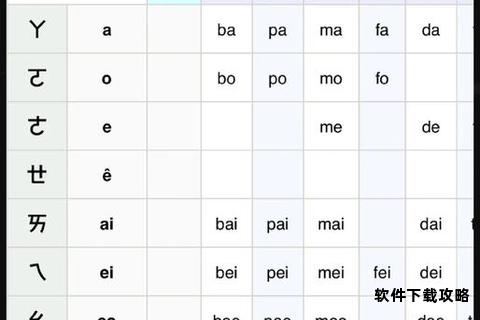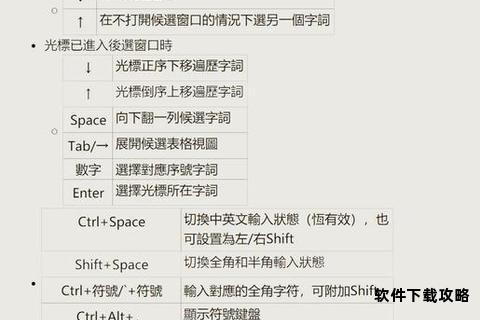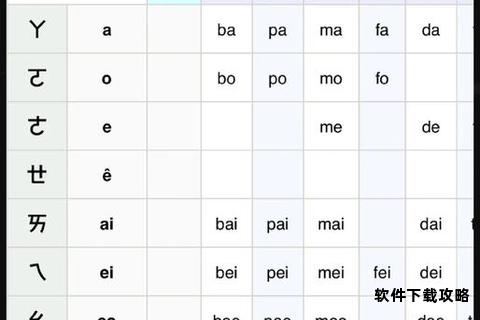
注音输入法作为繁体中文用户的重要输入工具,在下载及使用过程中常因系统兼容性、软件冲突或配置错误导致安装失败或功能异常。本文针对注音输入法下载失败、安装后无法启用、兼容性冲突等高频问题,提供多种解决方案,并推荐可靠软件,帮助用户高效解决问题。
一、注音输入法下载失败的常见原因及解决
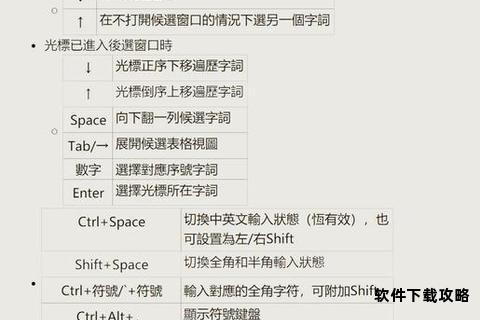
1. 网络或文件源问题
现象:下载链接失效、安装包损坏。
解决方案:
优先选择官方网站或可信平台(如微软商店、知名输入法厂商官网)下载。
使用下载工具(如IDM)避免因网络中断导致文件不完整。
对比文件哈希值,确保安装包未被篡改。
2. 系统权限或安全软件拦截
现象:下载过程中被防火墙或杀毒软件误判为风险文件。
解决方案:
临时关闭杀毒软件(如360安全卫士、Windows Defender)后重试下载。
通过系统设置将输入法安装程序加入白名单。
3. 浏览器兼容性问题
现象:部分老旧浏览器无法正常加载下载页面。
解决方案:
更换浏览器(推荐Chrome、Edge等主流浏览器)。
清除浏览器缓存或启用“无痕模式”重试。
二、注音输入法安装后无法启用的排查方法
1. 系统输入法配置检查
步骤:
1. 进入 控制面板 → 区域和语言 → 语言选项,确认已添加繁体中文语言包。
2. 在 键盘和输入法 设置中启用注音输入法(如微软注音或第三方输入法)。
3. 使用快捷键 `Win + 空格` 或 `Ctrl + Shift` 切换输入法。
2. 注册表或系统文件修复
适用场景:输入法图标消失或切换无效。
解决方案:
运行命令提示符(管理员权限),依次执行以下命令修复系统文件:
sfc /scannow
DISM /Online /Cleanup-Image /RestoreHealth
手动导入注册表文件修复输入法配置(需提前备份注册表)。
3. 输入法驱动冲突
现象:安装多款输入法导致功能冲突。
解决方案:
卸载冗余输入法,保留1-2款常用工具。
重置输入法默认设置:进入 设置 → 时间和语言 → 语言 → 输入法 → 重置。
三、特定系统版本的兼容性处理
1. Windows 7/8 旧版注音输入法缺失
问题:系统更新后内置注音输入法被移除。
解决方案:
方法一:下载第三方旧版注音输入法(如“遊戲專用新注音”),替换系统目录文件并导入注册表。
方法二:升级至Windows 10/11,使用微软新版注音输入法的“兼容模式”。
2. Windows 10/11 输入法异常
现象:输入法切换为中文模式仍输出英文。
解决方案:
检查系统更新,安装最新补丁修复已知输入法漏洞。
禁用“使用旧版输入法”选项,或通过 设置 → 输入法 → 高级键盘设置 重置输入法状态。
四、推荐注音输入法及特性对比
1. 微软注音输入法
特点:系统原生支持,兼容性最佳,支持繁简转换及符号快捷输入。
适用场景:日常办公、多语言混合输入。
2. 第三方工具(如“繁體舊注音輸入法”)
特点:还原Windows XP旧版操作体验,适合习惯传统注音符号的用户。
下载渠道:需从可信论坛或开发者官网获取安装包。
3. 在线注音输入法(如JS注音项目)
特点:基于浏览器运行,无需安装,适合临时使用或开发者调试。
项目地址:GitCode等开源平台提供代码及演示页面。
五、进阶优化与使用技巧
1. 词库自定义:通过输入法设置导入专业术语词库,提升输入效率。
2. 快捷键配置:设置常用符号(如全角逗号、句号)的快捷组合键。
3. 多设备同步:登录微软账户同步输入法配置至其他Windows设备。
注音输入法的下载与配置需结合系统环境、用户习惯综合调整。若问题仍未解决,建议联系微软技术支持或输入法开发者社区获取进一步帮助。定期备份系统及输入法配置,可大幅降低故障影响。